Použít podřízený hovor/podřízený hovor
VOLITELNÉ NORMÁLNÍ 5 MIN
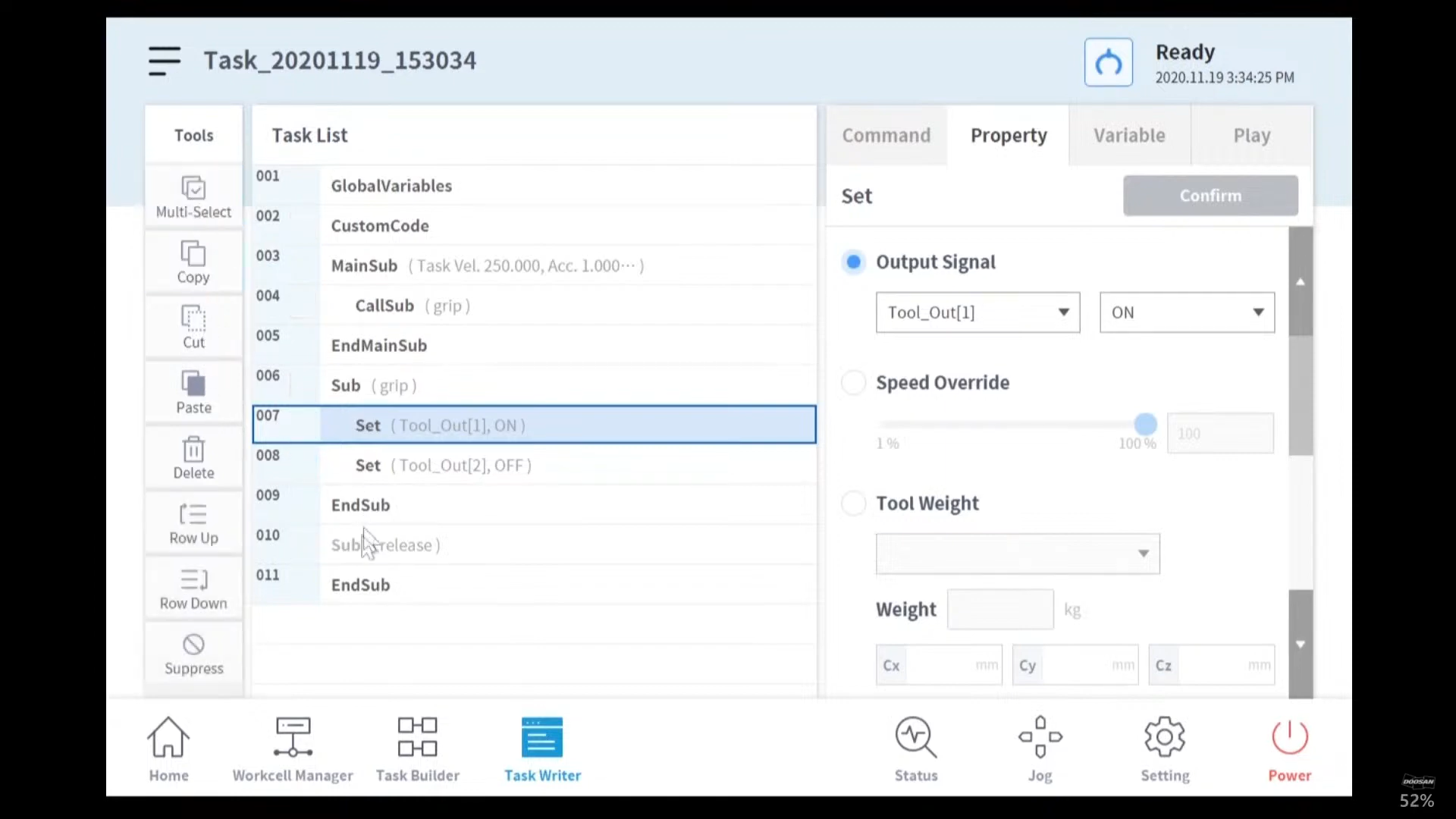
Sub je zkratka podrutiny. Podrutina označuje proces, který minimalizuje počet kroků v programu tím, že volá na nezbytné díly, když jsou přítomny dva nebo více duplicitních dílů.
- Roboti Doosan Robotics poskytují příkaz CallSub pro volání podřízených příkazů a odpovídající pododstavec.
- Příkaz Sub funguje tak, jak je definován v jazyce Python.
Poznámka
- Pododstavec musí být přidán v MainSub, začátek hlavního odstavce, a EndMainSub, konec hlavního odstavce.
- Kromě opakování se dílčí příkaz také používá ke zjednodušení hlavního odstavce. Použití podřízeného příkazu umožní intuitivní identifikaci toho, jaký úkol hlavního odstavce se v současné době provádí.
- Použití podřízeného příkazu umožňuje testování jednotky pododstavců.
(YouTube)
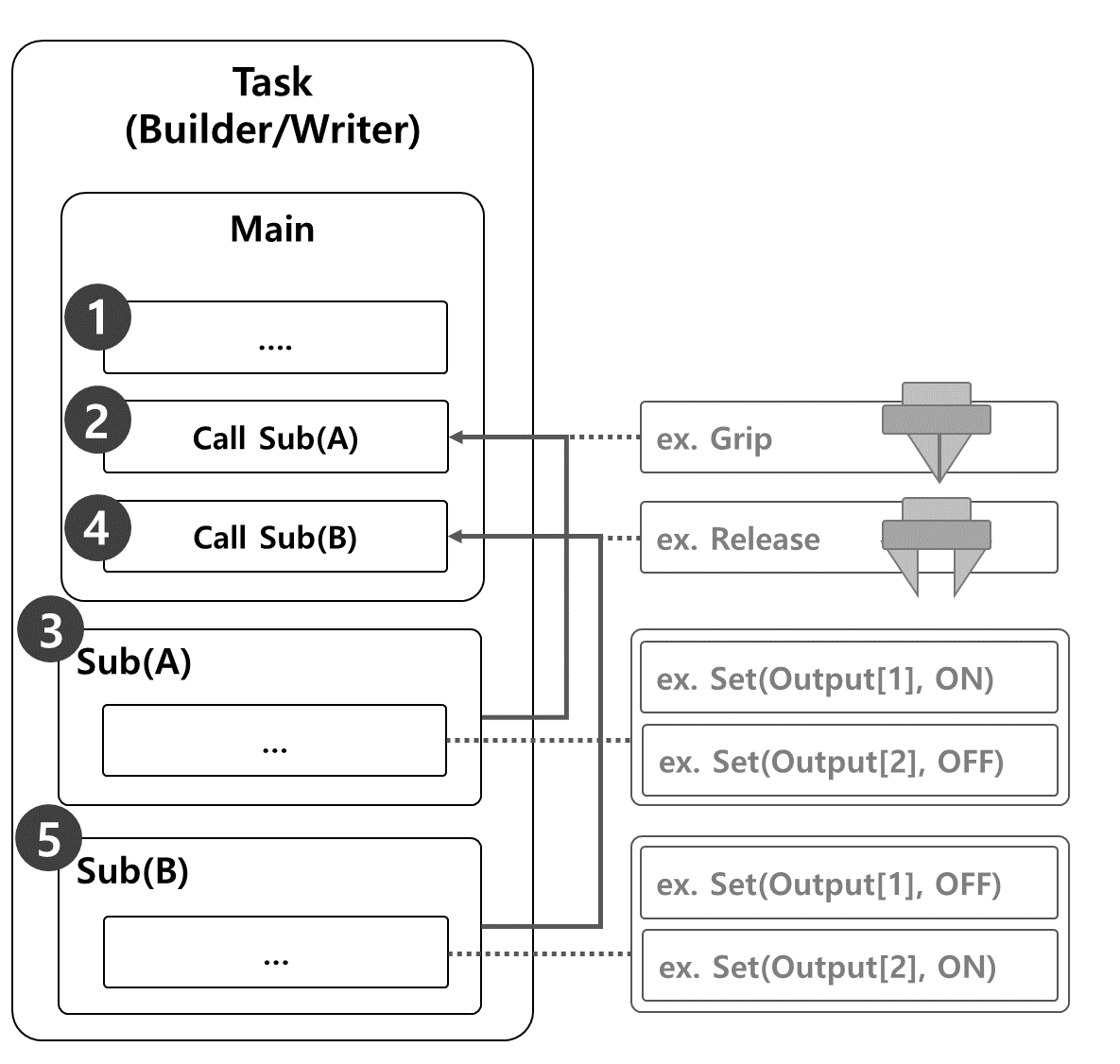
Vzorek, ve kterém se používá příkaz Sub k provedení uchopování a uvolnění pohybů zakladače robota, se skládá z následujících částí.
- Řádky hlavního odstavce provádějí program úloh v pořadí od prvního řádku.
- Přesunout do podřízeného(A) voláno podřízeným hovorem.
- Vzorek
- Program: Zavolejte do podprogramu Grip.
- Robot: Žádný pohyb.
- Vzorek
- Pododdíl (A) se provede. Všechny řádky pododstavců se provádějí v sekvenčním pořadí, vrací se do hlavního odstavce a provede další řádek.
- Vzorek
- Program: Postupně proveďte řádky podprogramu Grip. Pomocí příkazu SET nastavte výstup [1] jako ZAP a výstup [2] jako VYP.
- Robot: Zakladač robota provádí pohyb držadla.
- Vzorek
- Přesunout do podřízeného(B) voláno podřízeným hovorem.
- Vzorek
- Program: Zavolejte podprogram Release.
- Robot: Žádný pohyb.
- Vzorek
- Pododdíl B se provede. Všechny řádky pododstavců se provádějí v sekvenčním pořadí, vrací se do hlavního odstavce a provede další řádek.
- Vzorek
- Program: Postupně proveďte řádky podprogramu Grip. Pomocí příkazu SET nastavte výstup [1] jako VYP a výstup [2] jako ZAP.
- Robot: Zakladač robota provede pohyb uvolnění.
- Vzorek
Přidat podpříkaz
- Přidejte příkaz Sub z nástroje Task Builder nebo Task Writer.
- Zadejte název podprogramu.
- Pokračujte částí Potvrdit.
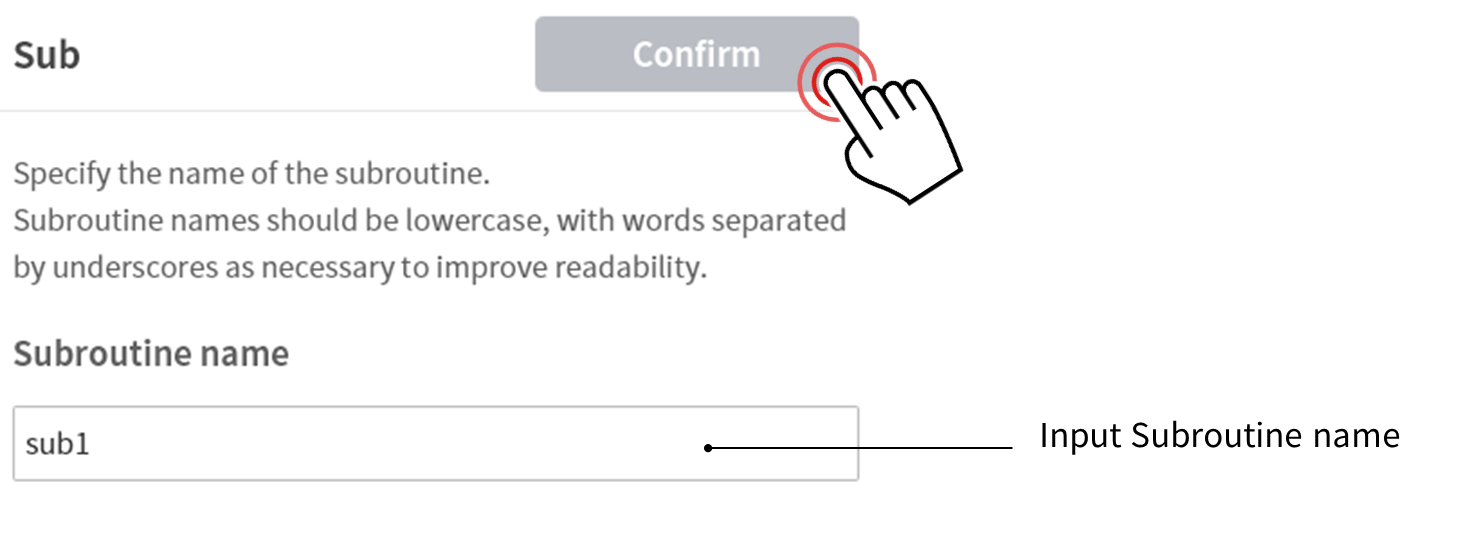
Přidat příkaz CallSub
- Přidejte příkaz CallSub z aplikace Task Builder nebo Task Writer.
- Vyberte název podrutiny zaregistrovaný příkazem Sub.
- Pokračujte částí Potvrdit.
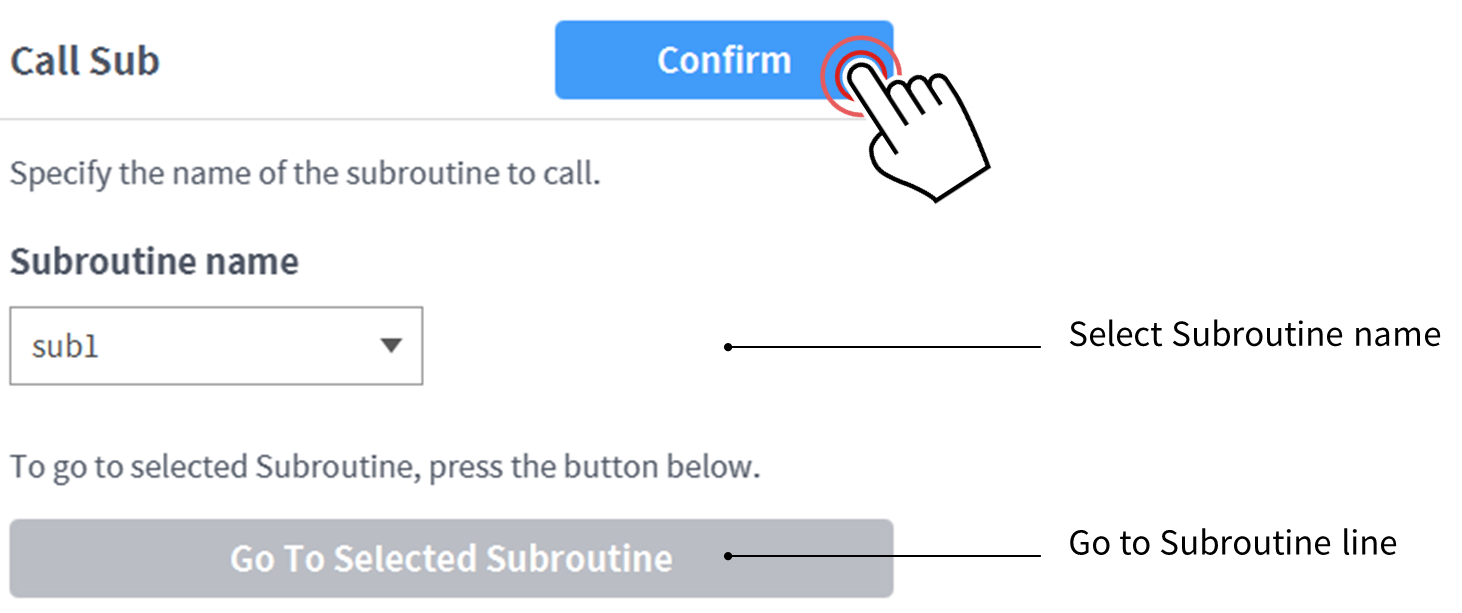
Poznámka
- Pokud se počet řádků v úkolovém programu zvýší, může být obtížné najít podprogramy. V takovém případě stiskněte podrutinu Přejít na vybranou v příkazu vlastnost CallSub a přesuňte zaměření na odpovídající příkazový řádek Sub.
